deepin,linux服务器,上传下载
------------恢复内容开始------------
物理机:deepin系统15.11桌面版
服务器:centos7
一、ftp连接服务器
1. deepin默认没有安装命令行的ftp客户端,在终端执行ftp命令会提示未找到命令。
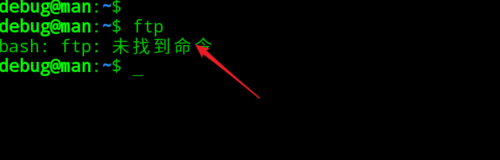
2. 安装ftp客户端:
sudo apt-get install ftp
3.进入ftp交互模式
# 进入交互式模式
ftp
# open打开ftp服务器
#open 用户名@remote
open root@192.168.1.1
成功
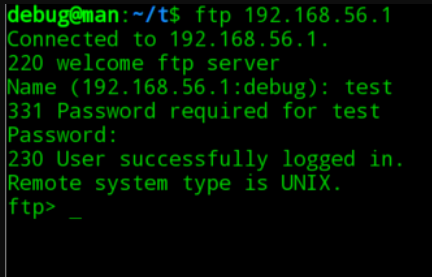
二、sftp连接服务器
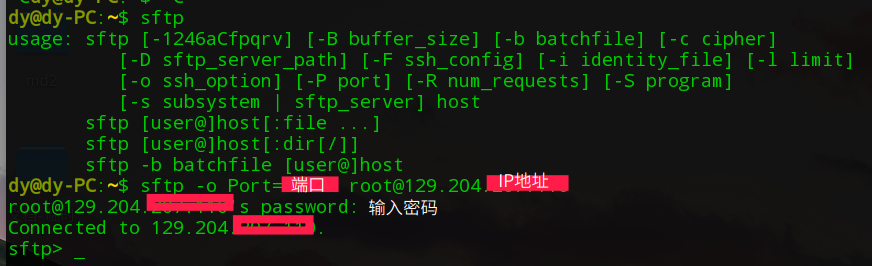
连接操作:
1. sftp user@ip
sftp username@remote_ip(or remote host name), # 连接root用户, 则可省略"root@". sftp -o port=1000 username@remote_ip #如果服务器安全组指定ssh通过端口,这里写自己的端口 sftp root@68.56.32.159 #如果是默认端口:22,可以不指定参数直接登录
你要用sftp, 当然得登录到sftp服务器啊, 在linux的shell中执行上面的命令后, linux shell会提示用户输入密码, 我们就输入password吧。 这样就成功建立了sftp连接。
2. help
建立连接后, linux shell中的$编程了sftp>, 这也对。 现在执行以下help, 可以看看sftp支持哪些命令。
3. pwd和lpwd
pwd是看远端服务器的目录, 即sftp服务器默认的当前目录。 lpwd是看linux本地目录。
4. ls和lls
ls是看sftp服务器下当前目录下的东东, lls是看linux当前目录下的东东。
5. put a.txt
这个是把linux当前目录下的a.txt文件上传到sftp服务器的当前目录下。
上传文件: 把本地服务器的/www/wwwroot目录下面的study.log文件上传到远程服务器的/www/server目录下。
sftp> lcd /www/wwwroot
sftp> put study.log /www/server 上传文件夹:把本地服务器的/www/wwwroot目录下面的test文件夹上传到远程服务器的/www/server目录下。
sftp> put -r test /www/server 查看远程服务器/www/server目录下面的文件和文件夹
sftp> ls /www/server
6. get b.txt
这个是把sftp服务器当前目录下的b.txt文件下载到linux当前目录下。
下载文件: 把远程服务器的/www/server目录下面的study.log文件下载到本地服务器的/www目录下。
sftp> get /www/server/study.log /www 下载文件夹:把远程服务器的/www/server目录下面的test文件夹下载到本地服务器的/www目录下。
sftp> get -r /www/server/test /www 查看本地服务器/www目录下面的文件和文件夹
sftp> lls /www
7. !command
这个是指在linux上执行command这个命令, 比如!ls是列举linux当前目录下的东东, !rm a.txt是删除linux当前目录下的a.txt文件。
这个命令非常非常有用, 因为在sftp> 后输入命令, 默认值针对sftp服务器的, 所以执行rm a.txt删除的是sftp服务器上的a.txt文件, 而非本地的linux上的a.txt文件。
8. exit和quit
退出。
总结:
① ls, rm, cd, mkdir, pwd 等指令是对当前连接的远程端服务器的操作。
② lls, lrm, lcd, lmkdir, lpwd 等指令是对本地端服务器的操作 —— 在上述指令前加l(local)即可。
三、补充deepin终端的相关操作
1. 终端操作
1. 启动终端
Ctrl + Alt + T
2. 查看快捷键
在终端界面上,按下Ctrl + Alt + ?
3. 纵向分屏
Ctrl+Shift+J
4. 横向分屏
Ctrl+Shift+H
5. 全屏显示或者退出全屏
F11
6. 切换工作区
1. Ctrl + Tab
2. Alt + 1~9 可直接切换至需要的工作区,当工作区大于9,会选择最后一个工作区
2.添加远程服务器
1. 添加服务器
右键 -> 远程管理 -> 输入服务器名、地址、用户名、密码 -> 点击添加
2. 编辑服务器
1. 在深度终端远程管理界面上,点击服务器上的 edit_icon 按钮。
2. 修改服务器信息。
3. 点击 保存。
3. 分组服务器
1. 在深度终端界面上,打开编辑服务器对话框。
2. 点击 高级选项。
3. 输入 分组 信息。
4. 点击 保存。
4. 上传文件
右键 -> 上传文件
5. 下载文件
1. 右键 -> 下载文件
2. 选择下载文件的存放位置
3. 输入下载文件的路径,文件将下载到指定位置
6. 删除服务器
1. 在深度终端界面上,打开添加或编辑服务器对话框。
2. 点击 高级选项。
3. 点击 删除服务器。
4. 在删除服务器弹窗上,点击 删除 来确认删除服务器。
3.选项设置
可在 设置 中修改主题、字体、快捷键等
也可点击 设置 页面底部的 恢复默认设置 可以将所有设置项恢复到默认状态。
4.终端字体乱码?
终端出现乱码通常是字体问题导致的,在设置中切换一种字体一般就可以解决。
1. 在深度终端界面,点击 icon_menu 。
2. 点击 设置。
3. 点击 字体 下拉菜单切换一种字体。
如有没有解释清楚的,请留言,当天回复。
原文链接:
https://blog.csdn.net/qq_24309787/article/details/80117269
https://www.cnblogs.com/liuhaidon/archive/2019/09/20/11555422.html
deepin,linux服务器,上传下载的更多相关文章
- 向linux服务器上传下载文件方式收集
向linux服务器上传下载文件方式收集 1. scp [优点]简单方便,安全可靠:支持限速参数[缺点]不支持排除目录[用法] scp就是secure copy,是用来进行远程文件拷贝的.数据传输使用 ...
- Linux下不借助工具实现远程linux服务器上传下载文件
# Linux下不借助工具实现远程linux服务器上传下载文件 ## 简介 - Linux下自带ssh工具,可以实现远程Linux服务器的功能- Linux下自带scp工具,可以实现文件传输功能 ## ...
- 测试必备技能系列4:如何用SSH向linux服务器上传下载文件
通过ssh方式,向远程服务器上传文件 非常方便 直接看老徐之前的文章http://www.51testing.com/?uid-497177-action-viewspace-itemid-37054 ...
- Linux服务器 上传/下载 文档/目录
1.从服务器上下载文件 scp username@servername:/path/filename /var/www/local_dir(本地目录) 例如scp root@192.168.0.101 ...
- 在Windows上使用终端模拟程序连接操作Linux以及上传下载文件
在Windows上使用终端模拟程序连接操作Linux以及上传下载文件 [很简单,就是一个工具的使用而已,放这里是做个笔记.] 刚买的云主机,或者是虚拟机里安装的Linux系统,可能会涉及到在windo ...
- Android连接socket服务器上传下载多个文件
android连接socket服务器上传下载多个文件1.socket服务端SocketServer.java public class SocketServer { ;// 端口号,必须与客户端一致 ...
- linux系统上传下载命令rz和sz的教程
(一)安装方法汇总(注意:一下命令如果没有权限的需要在每个命令前面加一个sudo) 1.安装方法(推荐) sudo yum install lrzsz 2.在安装Linux系统时选中“DialupNe ...
- Linux 下上传下载命令,SCP,SFTP,FTP
scp 帮助命令: man scp scp功能: 下载远程文件或者目录到本地, 如果想上传或者想下载目录,最好的办法是采用tar压缩一下,是最明智的选择. 从远程主机 下载东西到 本地电脑 拷贝文件命 ...
- linux文件上传下载
上传本地文件到服务器:scp 文件名 账号@服务器IP:文件路径eg:scp test.txt root@192.168.0.123:/tmp/服务器文件下载到本地:scp 账号@服务器IP:文件 本 ...
- 【转】Android 服务器之SFTP服务器上传下载功能
原文网址:http://blog.csdn.net/tanghua0809/article/details/47056327 本文主要是讲解Android服务器之SFTP服务器的上传下载功能,也是对之 ...
随机推荐
- C#中转换运算符explicit、implicit、operator、volatile研究
C#中的这个几个关键字:explicit.implicit与operator,估计好多人的用不上,什么情况,这是什么?字面解释:explicit:清楚明白的;易于理解的;(说话)清晰的,明确的;直言的 ...
- WPF之DataTemplateSelector的运用
本文主要记录WPF中DataTemplateSelector的运用,数据模板选择器主要运用在一些项容器中用于根据不同的数据类型选择不同的DataTemplate,以便展示不同的数据.在此以在listb ...
- 有了AOE,妈妈再也不用担心我的模型管理!
前言 越来越多的业务会用到AI相关的技术,大多数的AI模型是部署在云端使用的,毕竟服务端计算更快,管理也更容易.随着终端设备性能提升,在终端使用 AI 模型有了更大的价值,可以更好满足业务对响应实时性 ...
- 剑指offer笔记面试题1----赋值运算符函数
题目:如下为类型CMyString的声明,请为该类型添加赋值运算符函数. class CMyString{ public: CMyString(char* pData = nullptr); CMyS ...
- bootstrap-table 常用总结-树形结构(展开和折叠)
今天在工作的时候,遇到了一个需求,就是需要一键展开或者关闭树形结构.关于树形结构的不是很熟悉,然后去百度,结果也不是很准确.最后经过Google才找到.下面分享给大家 直接看代码: var flag ...
- Windows宏病毒利用
背景: 最近忙的飞起,各种事情,不想吐槽,因为某些事情,还吃了口屎,啧啧啧..... 常见的钓鱼,社工基本技术都是这种,什么鱼叉,水坑,社工,投毒之类的,APT 攻击惯用伎俩. 那么今天主要利用Win ...
- [转]UiPath Build Data Table
本文转自:https://docs.uipath.com/activities/docs/build-data-table UiPath.Core.Activities.BuildDataTable ...
- python 基础学习笔记(6)--函数(2)
...
- ORM查询(细致):
ORM查询(细致): 1.正向查找 ret1=model.Book.objects.first() print(ret1.title) print(ret1.price) print(ret1.pub ...
- Python网络爬虫_Scrapy框架_1.新建项目
在Pycharm中新建一个基于Scrapy框架的爬虫项目(Scrapy库已经导入) 在终端中输入: ''itcast.cn''是为爬虫限定爬取范围 创建完成后的目录 将生成的itcast.py文件移动 ...
